
Η Apple Το ένα είναι ένας εύκολος τρόπος για να δέσμη πολλαπλών συνδρομητικών υπηρεσιών της Apple μαζί για μια μηνιαία πληρωμή. Αλλά αν δεν είναι το δικαίωμα κατάλληλο για σας, είναι εύκολο να ακυρώσετε την Apple One στο iPhone σας, iPad ή Mac. Εδώ είναι πώς.
Πώς να ακυρώσετε την Apple ένα iPhone ή iPad
Για να ακυρώσετε την Apple Μια συνδρομή σας σε ένα iPhone ή iPad, θα πρέπει να ξεκινήσει Ρυθμίσεις. Για να το κάνετε αυτό, πατήστε το εικονίδιο γκρι «ταχύτητα».

Στις Ρυθμίσεις, αγγίξτε το όνομα ή το προφίλ Apple ID εικόνας.

Στις ρυθμίσεις του Apple ID, πατήστε «Συνδρομές».
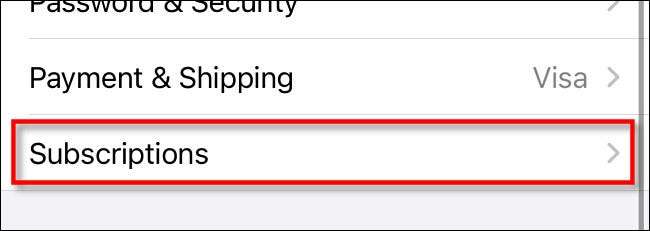
Στη λίστα των ενεργών συνδρομών σας, πατήστε «της Apple One».
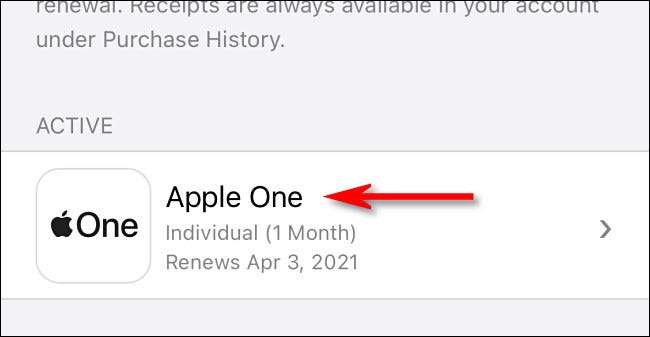
Μετακινηθείτε προς τα κάτω και αγγίξτε «Ακύρωση της Apple One».
Υπόδειξη: Εναλλακτικά, μπορείτε να πατήσετε «Επιλέξτε μεμονωμένες υπηρεσίες» εδώ για να ακυρώσετε μόνο τμήματα της Apple Ένα πακέτο σας. Αν το κάνεις αυτό, οι εγγραφές θα γίνονται ένα-σε-ένα χρόνο αντί να ομαδοποιούνται κάτω από την ετικέτα «μήλο One».
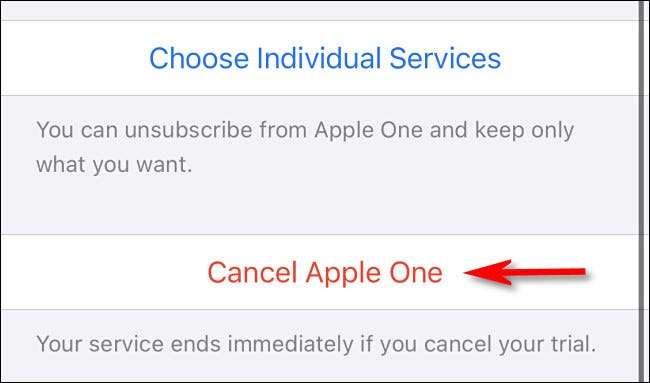
Μετά από αυτό, θα δείτε να εμφανίζεται μια επιβεβαίωση. Πατήστε «Ακύρωση της Apple One» και πάλι.

Στο δεύτερο pop-up, πατήστε «Επιβεβαίωση». Η Apple Μια συνδρομή σας έχει πλέον ακυρωθεί. Αν αλλάξετε γνώμη σας, είναι πάντα εύκολο να εγγραφείτε για Apple Μία φορά στη στιγμή.
ΣΧΕΤΙΖΕΤΑΙ ΜΕ: Πώς να Εγγραφείτε για Apple One για iPhone και iPad
Πώς να ακυρώσετε την Apple One για Mac
Για να ακυρώσετε την Apple One σε υπολογιστή Mac, ξεκινήσει την εφαρμογή App Store και κάντε κλικ στο όνομα του προφίλ Apple ID σας στην κάτω αριστερή γωνία της οθόνης.
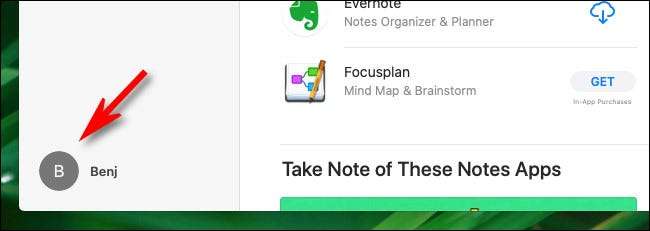
Όταν τα Εμφανίζεται η οθόνη «Λογαριασμός», κάντε κλικ στην επιλογή «Προβολή πληροφοριών.»
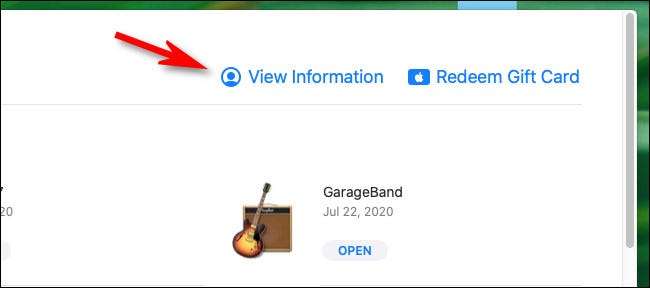
Στο παράθυρο «Πληροφορίες λογαριασμού», μετακινηθείτε προς τα κάτω μέχρι να δείτε την ενότητα «Διαχείριση». Κάντε κλικ στο κουμπί «Διαχείριση» που βρίσκεται δίπλα από την ετικέτα «Συνδρομές».

Στη λίστα των συνδρομών, εντοπίστε «της Apple One» και κάντε κλικ στο κουμπί «Επεξεργασία» δίπλα του.

Στην επόμενη οθόνη, κάντε κλικ στο «Ακύρωση συνδρομής.»
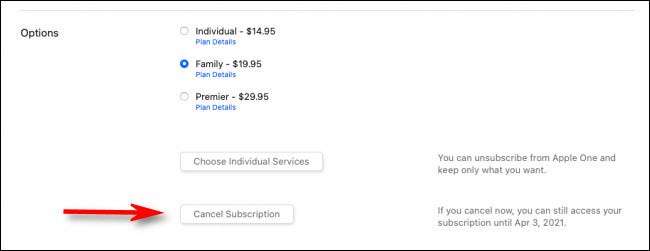
Όταν ένα παράθυρο προειδοποίησης εμφανίζεται, κάντε κλικ στην επιλογή «Ακύρωση της Apple One», στη συνέχεια, κάντε κλικ στο κουμπί «Επιβεβαίωση» στο δεύτερο παράθυρο προειδοποίησης που εμφανίζεται. Μετά από αυτό, η Apple Ένα θα ακυρωθεί.
ΣΧΕΤΙΖΕΤΑΙ ΜΕ: Τι είναι η Apple One, και Πόσο κοστίζει η συνδρομή;







